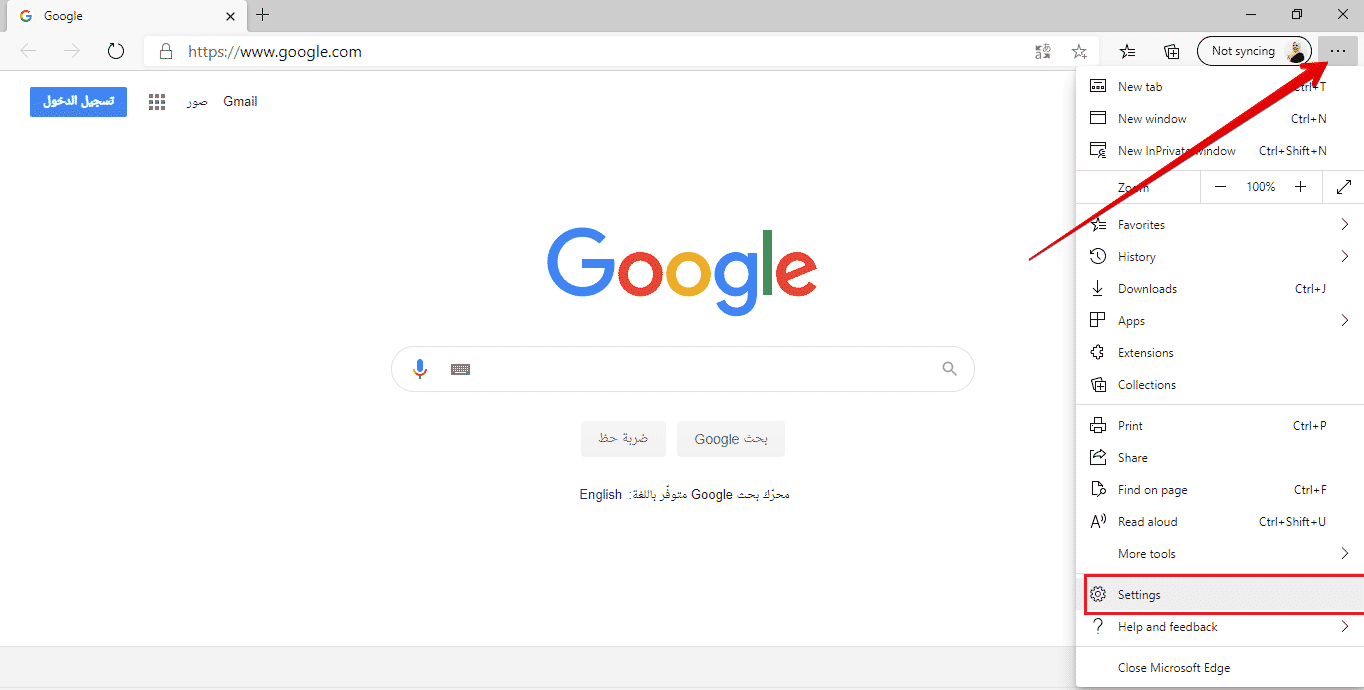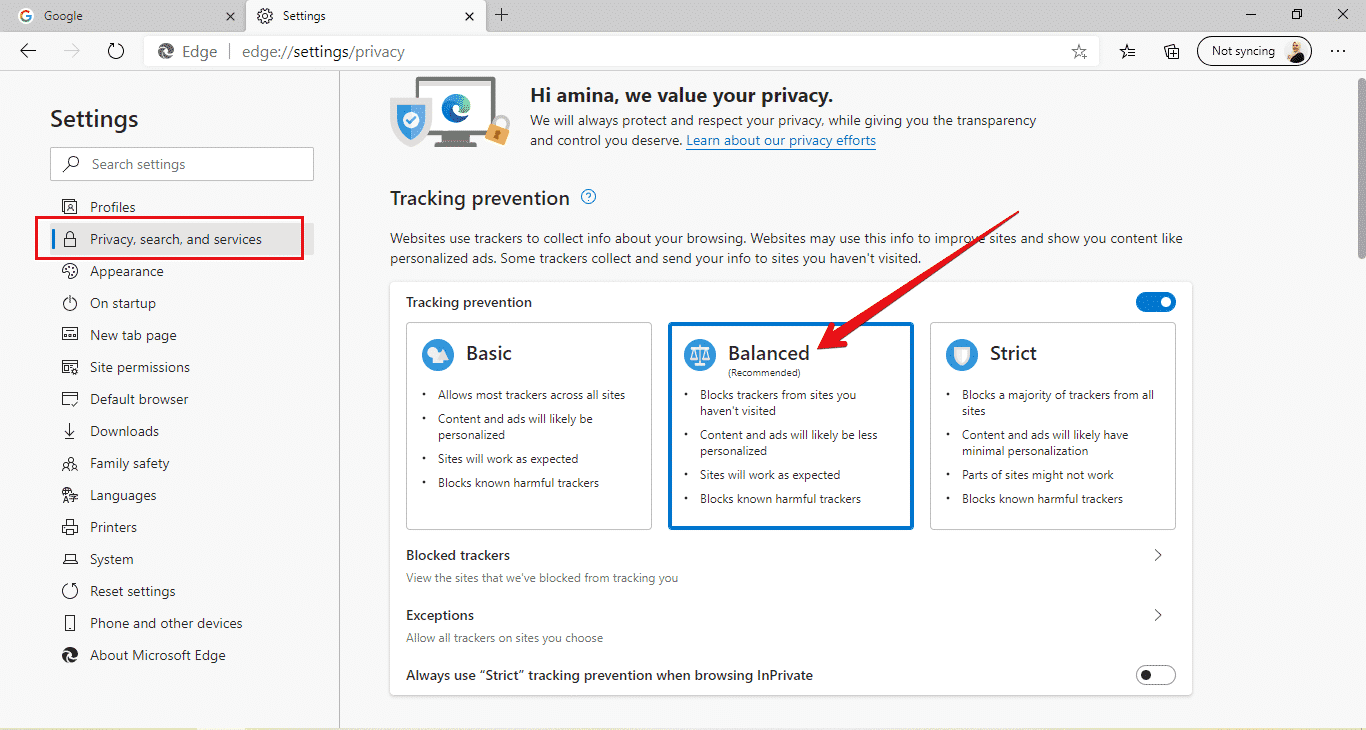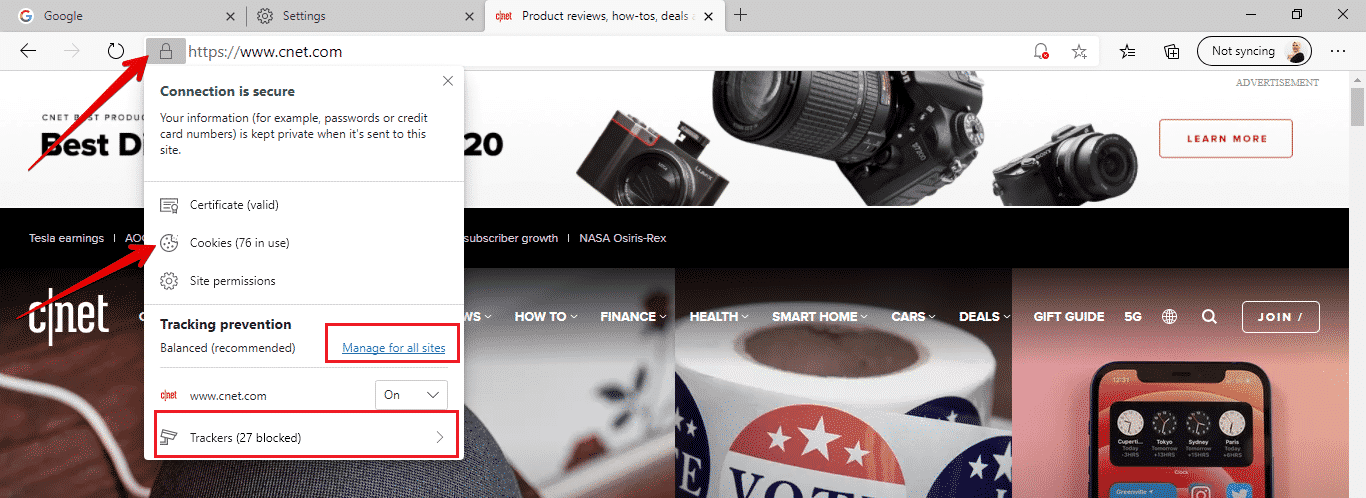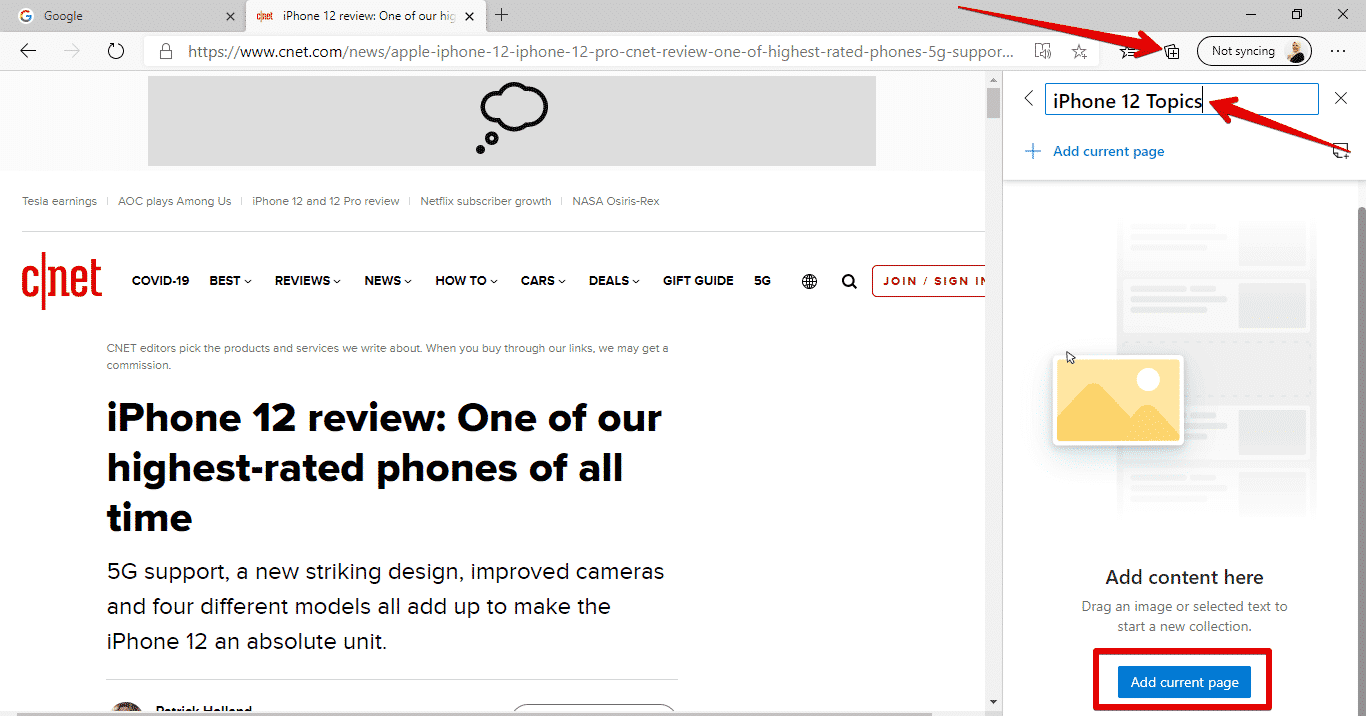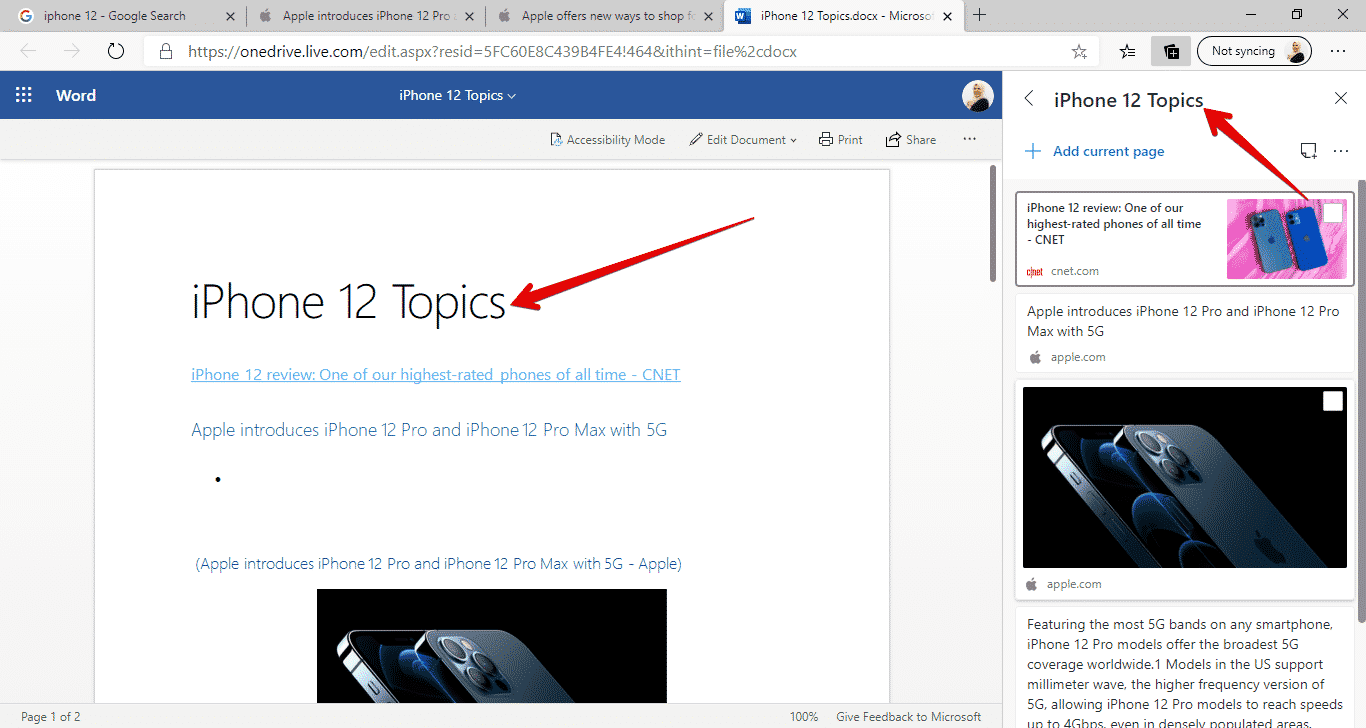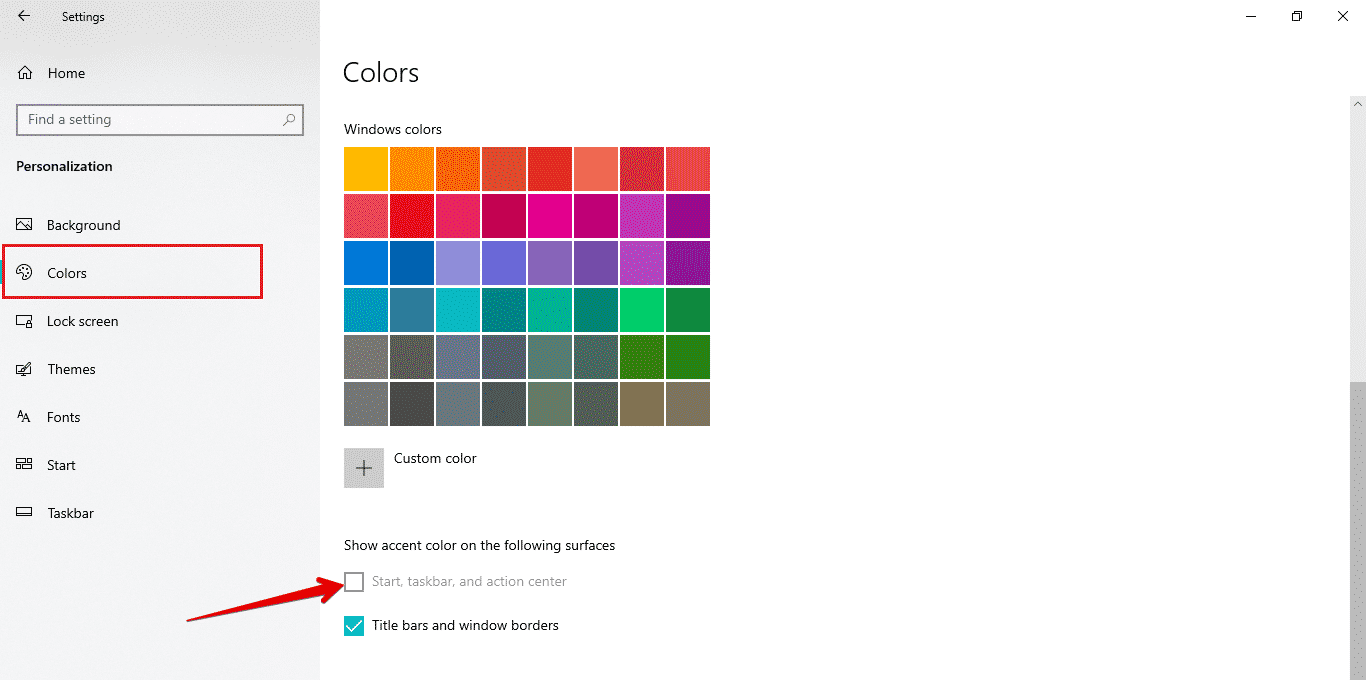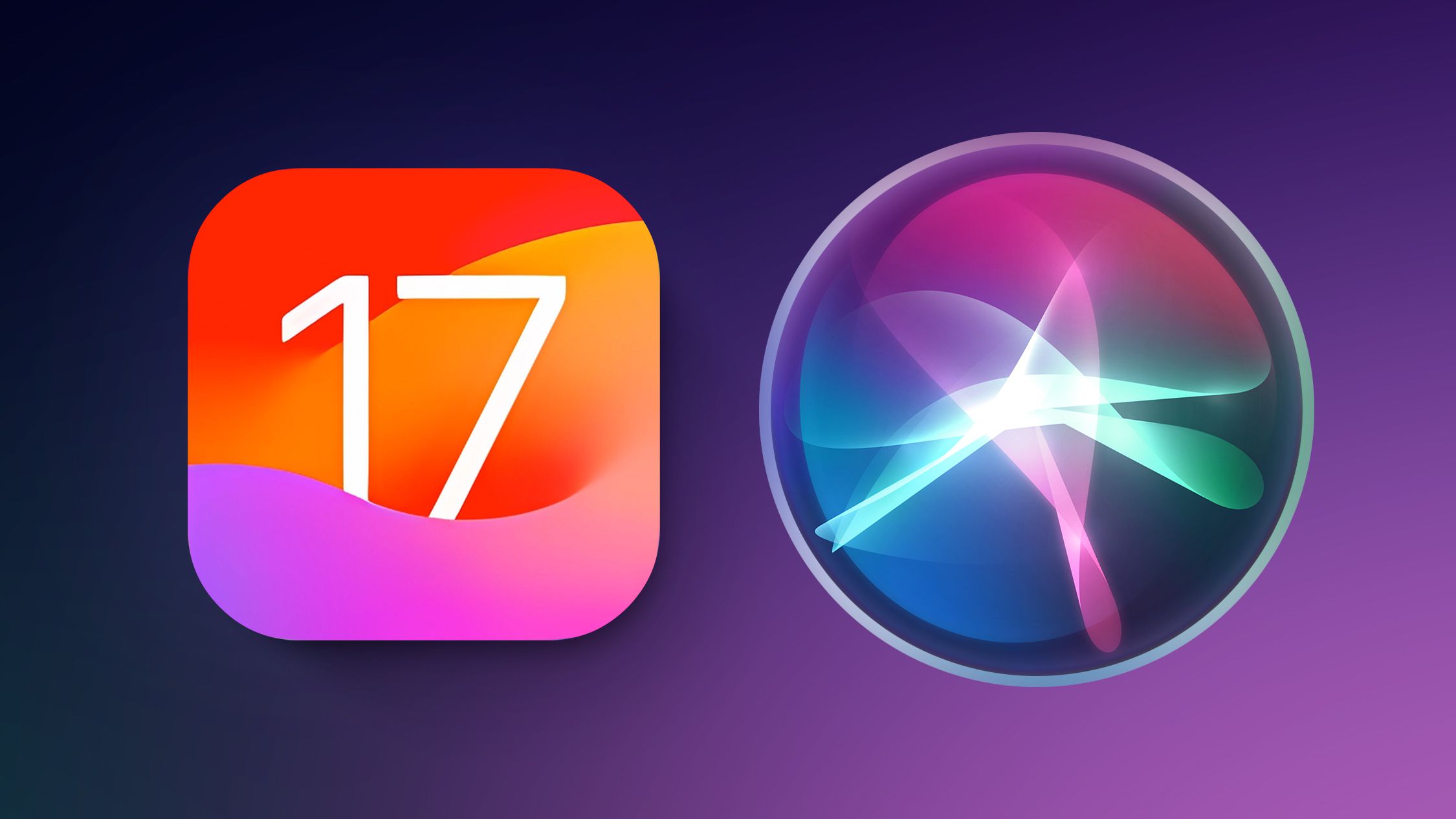على عكس التكهنات والتقارير الموجودة على الإنترنت، فإن لعبة Assassin's Creed Shadows ليست موضوع نقاش ساخن بين الحكومة اليابانية.
سانكي يُذكر أن ممثل حزب NHK ساتوشي هامادا طلب رسميًا من وزارات الحكومة اليابانية التعليق على Assassin's Creed Shadows. وبحسب ما ورد أشار حمادة إلى مخاوف بشأن عدم الدقة التاريخية التي تظهر في لعبة يوبيسوفت الجديدة.
رداً على ذلك، قالت وزارة الخارجية اليابانية إن الأمر ببساطة ليس من شأنهم، في حين قدمت وزارة التعليم رداً دقيقاً على حمادة، قائلة إن اللعبة لا ينبغي أن تنتهك “النظام العام والأخلاق”. وينص إعلان وزارة التربية والتعليم أيضًا على أنه “يلزم التعامل بعناية في حالة الاشتباه في محتوى يخالف النظام العام والأخلاق”.
وفي حين رأى البعض أن التبادل يمثل صفقة كبيرة، يشير جيفري هول، المحاضر في الجامعة الكندية للدراسات الدولية، إلى ذلك تويتر أن أسئلة مثل سؤال حمادة تكون في كثير من الأحيان أدائية أكثر من غيرها. فضلاً عن ذلك فإن حزب NHK صغير للغاية حتى أنه يكاد لا يشكل أهمية كبيرة في المخطط الكبير للسياسة اليابانية ـ فقد تم إلغاء وضع المجموعة كحزب سياسي في وقت سابق من هذا العام في شهر يناير/كانون الثاني عندما طرد جناح أوتسو في البرلمان الوطني اثنين من أعضائه.
ويُنظر إلى استجابة وزارة التعليم اليابانية على أنها شيء كبير في حين أنها في الواقع تتعلق بإصدارات الألعاب التي تتضمن العنف المفرط أو العري، وفقًا لهول. وقد أدى هذا الخط من التفكير إلى حظر إصدار Dead Space في اليابان، على سبيل المثال، أو في الآونة الأخيرة، رفض بروتوكول Callisto الموافقة على إصدار أواخر عام 2022.
لذا، فمن المحتمل أن وزارة التعليم اليابانية لن تحقق في Shadows of Assassin's Creed في أي وقت قريب، لأنها ببساطة ليس لديها سابقة للقيام بذلك، في حين أن الحكومة اليابانية الأوسع لم تظهر أي اهتمام بأسئلة ممثل Dama.
اعتذرت Ubisoft مؤخرًا عن إثارة القلق بين المعجبين اليابانيين بلعبة Assassin's Creed Shadows، وكتبت أن اللعبة يتم تطويرها باستمرار لتصحيح الأخطاء مثل الأعلام والهندسة المعمارية حتى الإطلاق. وكتب أيضًا أن ما إذا كان بطل الرواية ياسوكي ساموراي أم لا هو أمر مفتوح للنقاش، على الرغم من إصرار عدد كبير من العلماء اليابانيين على أنه كان ساموراي إلى حد كبير.
يقول رئيس يوبيسوفت إن رواية Assassin's Creed Shadows ستفتخر بـ “علاقات أكثر تطوراً” مع Nao Vyasuke.